萬盛學電腦網 >> 圖文處理 >> Photoshop教程 >> ps入門教程 >> PS磨皮濾鏡Topaz安裝教程
PS磨皮濾鏡Topaz安裝教程
Topaz是一個Photoshop的超級濾鏡,說它“超級”並不是它的功能有多麼繁多,而是因為其處理效果超級優秀,它的銳化、降噪、縮放等功能本來無需插件Photoshop也能辦到,關鍵是圖像處理算法不同。當然,一幅300萬像素的照片插值到600萬還是插值,圖像信息不能憑空多出來,但使用Topaz Vicacity,能將上面列舉的負面效應降到最低。
下面讓我們來學習Topaz濾鏡的安裝和使用教程吧!
下載解壓後運行“topaz原版.msi”文件,安裝原版的topaz,如圖所示。

安裝過程中選擇photoshop濾鏡的文件夾作為安裝路徑,如圖所示。
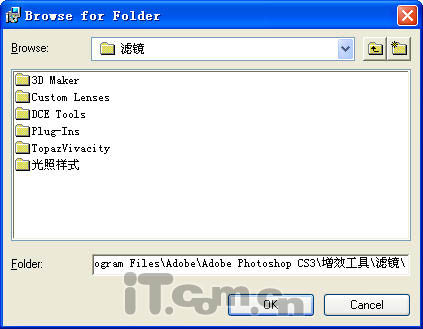
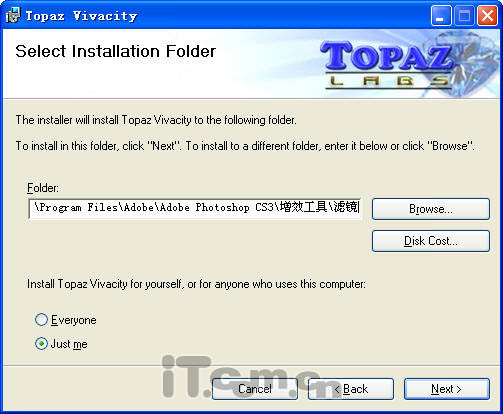
然後繼續安裝
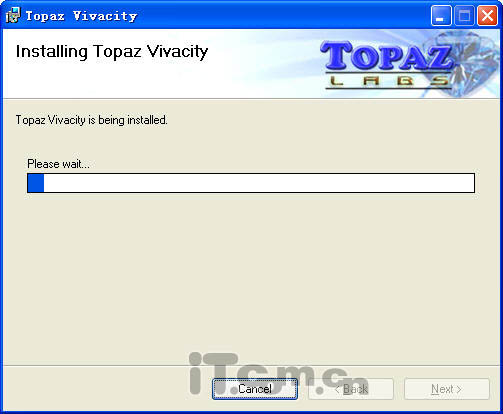
完成安裝後返回解壓出來的文件夾,把“tlpsplib10.dll”文件復制到“C:WINDOWSsystem32”此路徑下,把原文件覆蓋掉,如圖所示。

然後把“tlsharpen.8bf”文件復制到photoshop目錄中“增效工具濾鏡TopazVivacity”文件夾下,把原文件覆蓋即可。
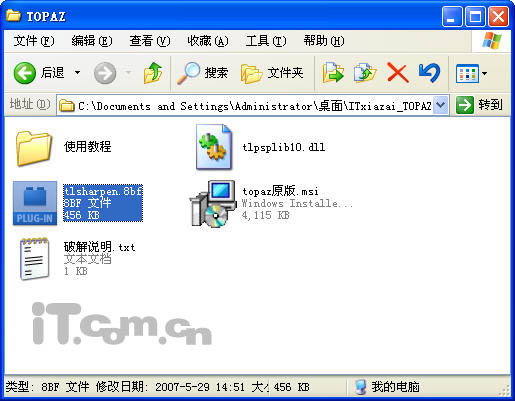
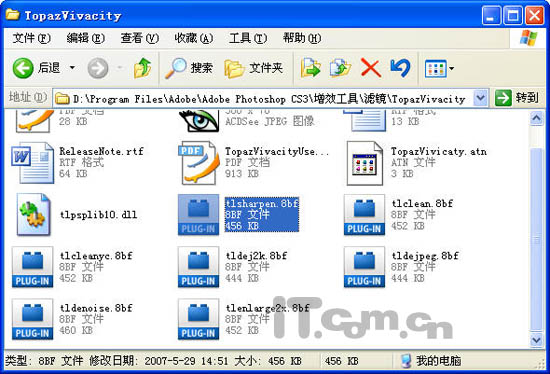
這樣只的重新運行photoshop用戶就可以在濾鏡菜下找到Topaz濾鏡了,如圖所示。
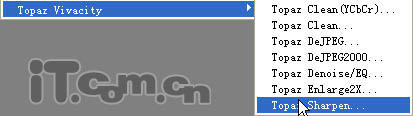
使用Topaz對圖片進行磨皮處理:
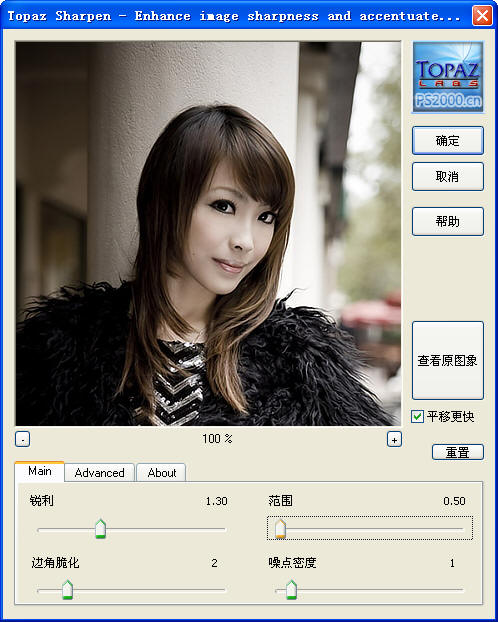
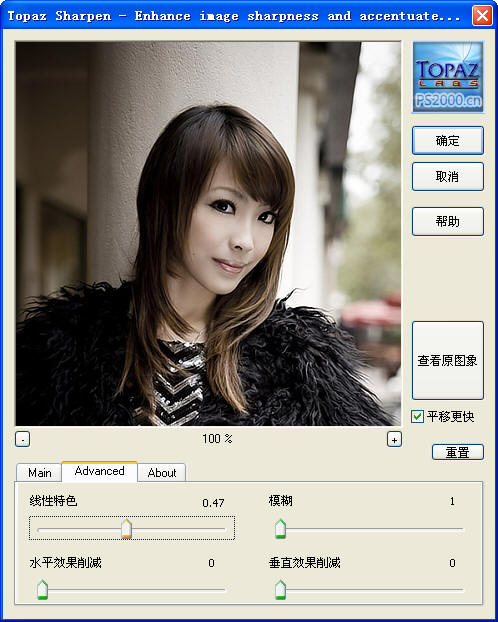
- 上一頁:Photoshop制作一個簡單的金色足球
- 下一頁:ps配色的9個小方案講解
ps入門教程排行
相關文章
copyright © 萬盛學電腦網 all rights reserved



